 ひよこ
ひよこTwitterで欲しい情報を探す時、過去ツイートをひたすら遡ったり、色んなユーザーを片っ端からチェックしたり、ということをしている人は多いんじゃないかな?
そんな人にぜひ活用して欲しいのが、Twitterの検索コマンドです。
便利なコマンドを知っておけば、必要な情報をすぐに探すことができるので、検索の時間を大幅に短縮することができます♪
今回は、日常的に使えるTwitterの検索コマンドを紹介しますね。
Twitterの検索コマンドとは?
検索コマンドとは、アカウントやツイート時期、いいねの数などの条件で検索結果を絞り込むことができる決められた言葉ようなものです。
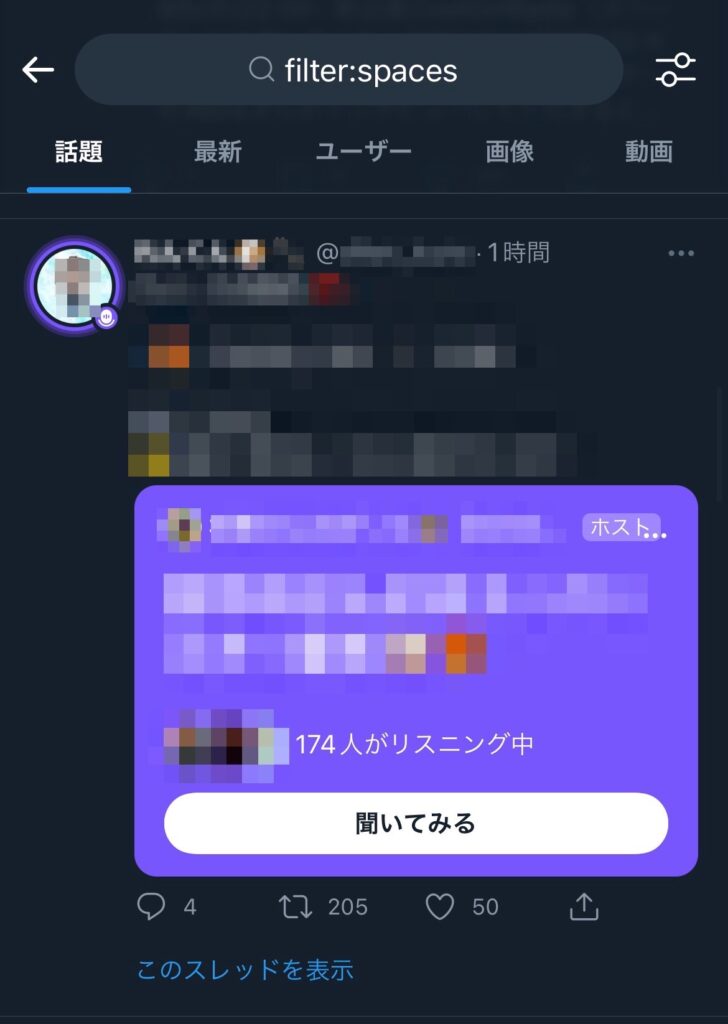
Twitterはブログのように遡って見返すことが非常に難しいSNSです。誰でも検索時に目的のツイートに行き着くまでたくさんのツイートを遡った経験があることでしょう。
しかし、検索コマンドを知っていれば、検索するツイートを条件で絞ることができるので、無駄にたくさんのツイートを確認する必要がありません。
効率的な情報収集をしたい、という人は覚えておいて損はないでしょう。
特定のアカウント(ユーザー)を検索するコマンド3選
まずは検索の基本である、特定のアカウント(ユーザー)を検索する際に使えるコマンドをご紹介します。
【from検索】特定のユーザーのツイートを探せる
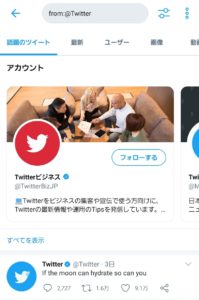
特定のユーザーのツイートだけを検索する時は、from:@ユーザーIDを使用しましょう。
「from:@ユーザーID」はリプライやメンションは含まれず、そのアカウント(ユーザー)のツイートだけを見ることができます。
【@検索】特定のユーザーに関するツイートを探せる
@検索は@ユーザーIDを検索欄に入れて検索するコマンドです。特定のユーザーのツイートのみを表示する際に使えそうなコマンドですが、実はあまり意味がありません。
「@ユーザーID」で検索するとそのユーザーのツイートだけではなく、リプライやメンションなど、そのユーザー以外の人のツイートも掛かってしまいます。
「@ユーザーID」で検索するのであれば、そのユーザーのページに飛び、過去のツイートを遡って確認するのがおすすめです。
【to検索】特定のユーザー宛のリプライやメンションを探せる
to:ユーザーIDは気になるユーザーに対して、他の人がどういうリプライやメンションをしているかを確認する際に便利なコマンドです。
「to:ユーザーID」と打ち込むことで、そのユーザーに対してのリプライおよびメンションだけを表示することができます。
期間を指定して検索するコマンド2選
過去の情報などを検索する場合は期間を指定することができるコマンドが非常に便利です。見たい情報が最新のものではない、という場合は以下のコマンドを活用してみましょう。
【since検索】指定した日から現在までのツイートを探せる
Since検索はユーザーIDと年月日を指定することで、そのアカウントの指定した日から現在までのツイートを表示することができます。
ユーザーID since : 年-月-日という形式で入力します。
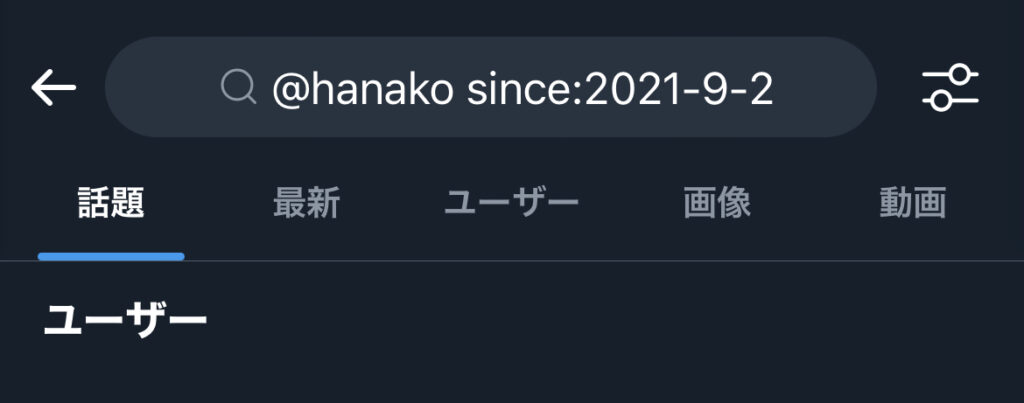
また検索したいワード or @ユーザーID since : 年-月-日という形式で入力すると、そのアカウントのツイートのうち特定のキーワードと期間で検索することもできます。
たとえば2020年の10月1日から放送開始したドラマの感想を見たいという時は「ドラマの名前 since :2020年10月1日」と指定すれば、ドラマ放送前の情報を極力省き、放送開始したドラマの感想が表示されやすくなりますね。
【until検索】指定した日より過去のツイートを探せる
指定した日にちから過去のツイートを遡って見たいという場合はsinceではなく、untilを使用しましょう。
ユーザーID until:年-月-日で、指定した日にちから遡ってツイートを表示することができます。
覚えておきたい合わせ技①
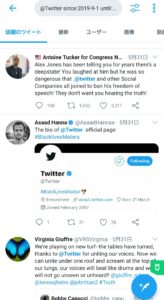
指定した期間内のツイートを表示したい時はsinceとuntilを組み合わせて検索しましょう。
たとえば、2019年の9月1日から2020年の5月31日までのツイートを検索する場合は検索したいワードの後ろにsince:2019-9-1 until:2020-5-31とコマンド入力すれば簡単に表示できます。
覚えておきたい合わせ技②
特定のユーザーのツイートを日にち指定して検索したい時は、fromとuntilを組み合わせて検索しましょう。
from:@ユーザーID until:年-月-日でユーザーと日にちを指定すれば、特定のユーザーの過去ツイートを簡単に探せます。リプライやメンションは表示されないので、より探しやすくなりますね。
特定の言葉(キーワード)を検索するコマンド5選
Twitterで検索する際は、ユーザーよりもワードで検索する人の方が多いことでしょう。
ここでは気になる情報をピンポイントで検索するのに便利なコマンドを紹介します。
【and検索】2つの言葉を含むツイートを探せる
and検索は日常的に使用する機会が多い検索方法です。
たとえば東京のラーメン屋さんについて検索したい、という時に検索欄に「東京 ラーメン」のように2つのワードを入れて検索する人は多いでしょう。
東京 ラーメン
これがand検索です。ワードとワードの間に半角のスペースを入れて検索することで、2つのワードを含むツイートを表示させることができます。
【OR検索】2つの言葉のどちらか、あるいは2つとも含む言葉を探せる
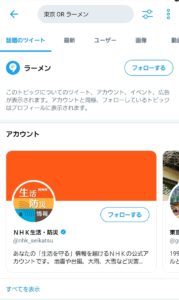
「東京 ラーメン」と2つのワードを入れて検索すると、どちらのワードも含んだツイートを検索することができますが、
東京 OR ラーメン
と検索すると、2つのワードを含んだツイートと、各ワードが含まれたツイートを表示させることができます。
検索する時は「OR」は大文字で、「OR」の両側には半角スペースを入れましょう。
【#検索】ハッシュタグのついた言葉を探せる
ハッシュタグ検索は、ツイートをタグで絞って検索するのに便利です。調べたいワードに「#(ハッシュタグ)」を付けて検索します。
#りんご
ただし、ハッシュタグ検索はハッシュタグ以降のワードが完全に一致していないと検索結果がきちんと表示されないため、注意が必要です。
【-検索】特定の言葉が含まれないツイートを探せる
必要な情報をピンポイントで検索するのに便利なのが-検索です。検索に表示させたくないワードに「-」を付けて検索することで、求める情報をより正確に探すことができます。
-りんご
好きな俳優や歌手を検索する際に、マイナスな言葉を省いて検索すれば、嫌なツイートを見る可能性を減らすことができますね。
画像や動画を検索するコマンド5選
ツイートを検索する時に動画や画像を探したい、ということはよくあることです。ここではそんな時に便利なコマンドを紹介します。
【filter : images】画像があるツイートのみ探せる

画像を探したい時はfilter:imagesと検索することで、画像を含んだツイートに絞って検索することができます。
「@ユーザー名 filter : images」のように、他の検索コマンドと合わせることも可能です。
【filter :videos】動画があるツイートのみ探せる
動画を含んだツイートの検索はfilter :videosと打ち込みましょう。こちらも「@ユーザー名 filter :videos」のように組み合わせて使用できます。
ちなみに、画像か動画を探したい場合はfilter:mediaと検索します。
【filter :linksはリンクがあるツイートのみ探せる
filter :linksはリンクを含んだツイートを検索することができるコマンドです。「- filter :links」を検索すれば、リンクを含んだものを除外して検索することもできます。
【filter :verified】公式のツイートのみ探せる
公式のアカウントがツイートした内容だけを検索したい時はfilter :verifiedを使いましょう。信頼できる情報だけを厳選することができるので、使用頻度が高いコマンドでもあります。
その他の使いこなしたいコマンド
Twitter検索ではその他にも便利なコマンドがたくさんあります。ここでは筆者の使用頻度が高いおすすめコマンドを紹介します。
【lang検索】言語を指定して探せる
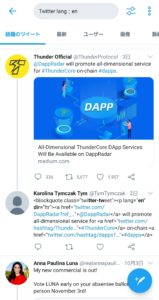
言語を指定して検索する際は「lang:言語コード」で検索します。「lang:ja」で日本語だけに絞ることができます。
英語のツイートだけを表示したい場合は「lang:en」と検索しましょう。
リツイート数・いいね・リプライ数を指定して検索するコード
多くの反応をもらっているツイートに絞って検索する場合に便利なコマンドもあります。
指定した数字以上のリツイートを獲得しているツイート検索:min_retweets:数字
いいねの数を指定:min_faves:数字
リプライの数を指定:min_replies:数字
いずれも、ハッシュタグや気になるワードと組み合わせて使用しましょう。
検索対象を絞る時は【follows検索】
filter:followsは、自分がフォローしているユーザーのツイートに絞って検索することができます。
フォローしているユーザーのツイートを特定ワードで絞って検索することができるので、過去のあのツイートが見たい、という時に便利です。
コマンドを覚えられない場合の対処法
検索時に自分の欲しい情報をピンポイントで表示することができる検索コマンドですが、数が多く、覚えるのが大変と感じる人も多いでしょう。
もしコマンドを覚える自信がない場合はパソコン版のTwitterを使用して検索するのがおすすめです。
パソコン版のTwitter検索には「高度な検索」という項目があります。「高度な検索」はコマンドを使用しなくても、検索ワード、アカウント、日付を絞って検索することが可能です。
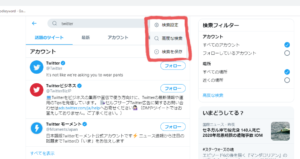
アプリ版のTwitterには「高度な検索」はありませんが、フォロー中のユーザーのみを表示するフィルターや、位置情報が近いツイートのみを検索するフィルターがあります。
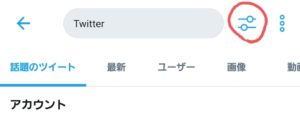
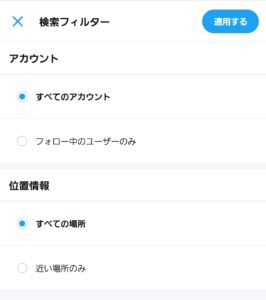
細かいコマンドを使い分ける必要がないにも関わらず、非常に細かく検索ができるのでぜひ活用しましょう。







コメント